|
使用者介面區域
|
Step Check 工作流程中的角色
|
近似外觀
|
|
步驟卡片
|
步驟卡片是最先在程序中為步驟啟用 Step Check 的位置,只要將步驟的回饋類型設為「Step Check 通過 / 失敗」即可啟用。
您也可以在步驟卡片中執行下列操作:
• 存取 Step Check 儀表板
• 檢視 Step Check 設定的模式
• 重新命名 Step Check
• 刪除 Step Check
|
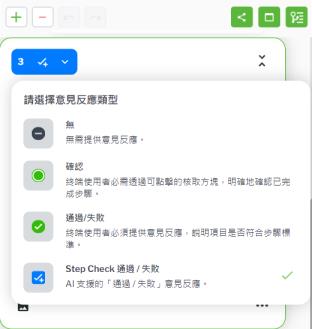 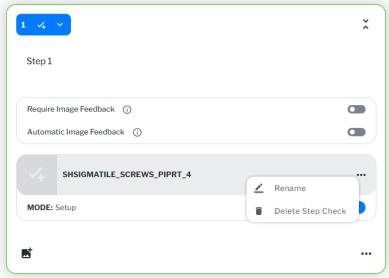 |
|
3D 畫布工具列上的 Step Check 區域
|
可視需求使用 3D 畫布工具欄上的隱藏 / 顯示 Step Check 區域按鈕,變更 Step Check 區域的大小。您可以拖曳邊緣或編輯小工具與高度來擴展區域。 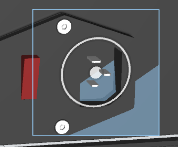 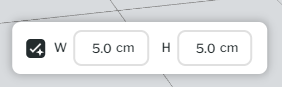 |
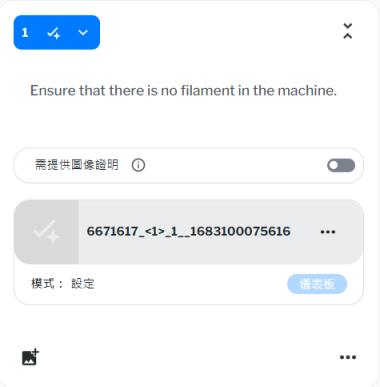 |
|
Step Check 儀表板
|
「Step Check 儀表板」會顯示該步驟已收集的訓練圖像。雖然它們已在訓練期間標記為通過或失敗,但仍可由擁有程序編輯權限的使用者加以編輯。會同時顯示通過與失敗狀態的基準線圖像。
您還可以設定 Step Check 模式、啟用或停用訓練資料收集,並查看步驟的 Step Check 狀態。如需更多詳細資訊,請參閱〈Step Check 標籤〉。
您可以按一下「Step Check 儀表板」按鈕,從步驟卡片開啟「Step Check 儀表板」。儀表板即會隨之在「編輯」標籤的左側開啟。
有關詳細資訊,請參閱Step Check 儀表板
|
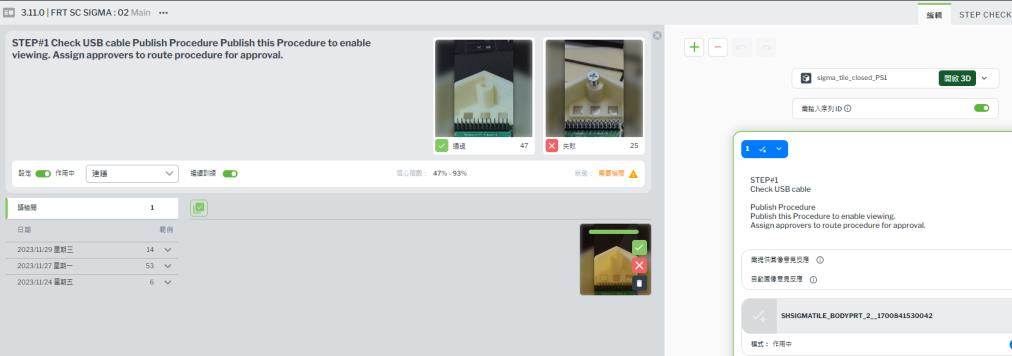 |
|
「Step Check」標籤
|
您可於「Step Check」標籤進行以下操作:
• 審核在 Vuforia Vantage 中收集到之 AI 無法辨識的模糊圖像,將它們標記為通過或失敗。
• 配置 Step Check 設定
• 開始訓練
如需更多詳細資訊,請參閱〈Step Check 標籤〉。
|
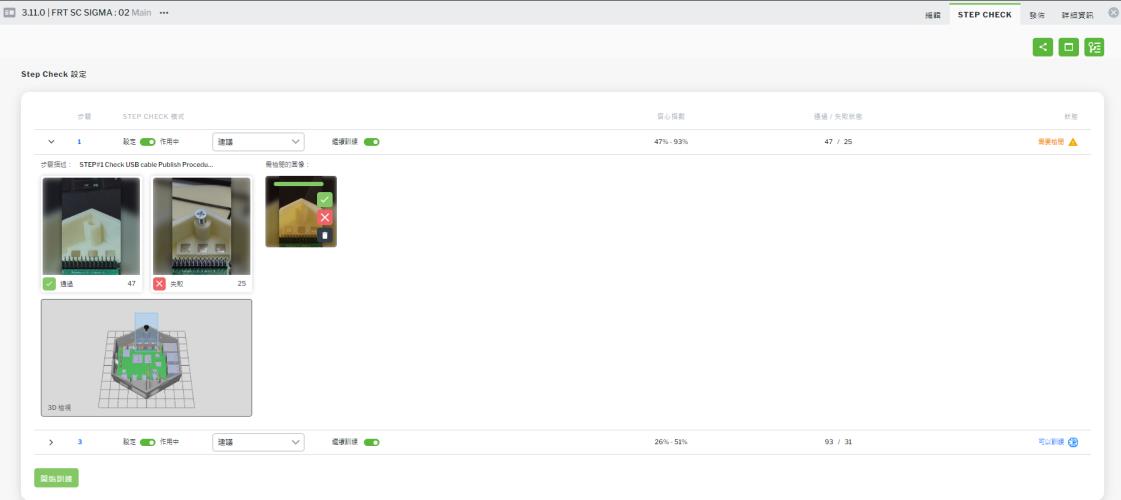 |